ドメインを Wix ネームサーバーに接続する
5分
この記事内
- ステップ 1 | Wix アカウントにドメインを追加する
- ステップ 2 | ドメインホストのアカウントでネームサーバーを更新する
- ステップ 3 | ドメインが反映されるまで待つ
ウェブサイトを作成し、ネームサーバーを変更して、すでに所有しているドメインを Wix に接続することができます。この接続方法では、ドメインは現在のホストに登録されたまま、Wix が DNS をホストします。
通常、ネームサーバーでの接続を推奨しています。ただし、再設定したくない DNS レコードが複数ある場合は、ポインティング方式を使用した方が良いでしょう。ネームサーバー経由の接続とポインティング方式での接続の違いについてはこちら
重要:
- ドメインを接続する前に、Wix サイトをアップグレードする必要があります。
- Wix では DNSSEC または Cloudflare などの DNS プロキシの使用はサポートされていません。DNS を確実に伝播させるには、ドメインを Wix サイトに接続する前に、これらのオプションが有効になっていないことを確認してください。
ステップ 1 | Wix アカウントにドメインを追加する
ドメインホストのアカウントで DNS 設定を更新する前に、Wix アカウントにドメインを追加する必要があります。
ドメインを追加する方法:
- Wix アカウントの「ドメイン」ページにアクセスします。
- 「既存のドメインを追加」をクリックします。
- 「登録済みのドメインを接続」をクリックします。
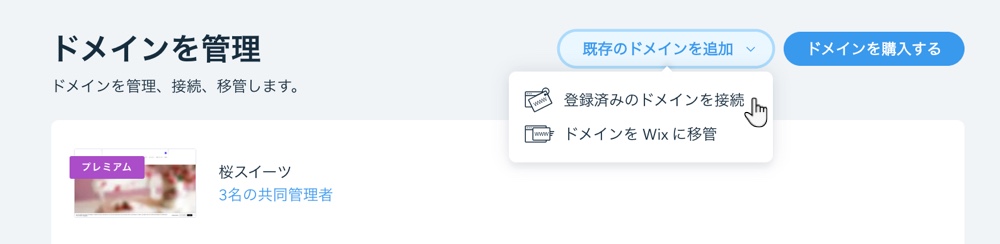
- ドメインを接続するサイトを選択し、「次へ」をクリックします。
- ドメイン名を入力し、「次へ」をクリックします。
- 検索欄の下にある「このドメインを所有しています」をクリックします。
- 一部のドメインプロバイダでは、ドメインの自動接続をサポートしています。プロバイダによっては、異なるステップが表示される場合があります。オプションを選択します:
注意:「移行を開始」オプションが表示された場合は、その下の文で「ドメインを接続」をクリックしてください。
ドメインを自動で接続する
ドメインを手動で接続する
ヒント:
ドメインがすでに別の Wix アカウントに接続されている場合は、ステップ 2 に進む必要はありません。代わりに、他の Wix アカウントからドメインを削除し、ログインしている Wix アカウントに接続できるようにします。
ステップ 2 | ドメインホストのアカウントでネームサーバーを更新する
ドメインを接続するには、ドメインプロバイダのアカウントでネームサーバーレコードを更新する必要があります(通常はドメインを購入した会社です)。
プロバイダのアカウントでネームサーバーを変更する手順を説明します。このページは参照用に開いたままにし、Wix アカウントに表示される画面の手順に従ってください。
アカウント内の手順には、ドメインの接続に使用する必要のあるネームサーバーなど、知っておくべきすべての情報が含まれます。
ネームサーバーを更新する方法:
- ドメインホストのアカウントにログインします:
- ブラウザで新しいタブを開きます。
- ドメインホストのサイトにアクセスしてログインします。
- Wix ドメインページに戻ります。
- 「ログインしました」をクリックします。
- ドメインホストのアカウントでドメイン設定ページを見つけます:
- ドメインホストのサイトのドメインページに移動します。
- ドメインを見つけて設定パネルに移動します。
- Wix ドメインページに戻ります。
- 「ドメイン設定を見つけました」をクリックします。
- ドメインホストのアカウントでネームサーバーを見つけます:
- ドメイン設定でネームサーバーレコードを管理または編集する場所を探します。
- Wix ドメインページに戻ります。
- 「ネームサーバーを見つかけました」をクリックします。
- ドメインホストのアカウントでネームサーバーを置き換えます:
- ドメインホストのサイトで古いネームサーバーを削除し、画面に表示されている Wix ネームサーバーに置き換えます。
- 「ネームサーバーを置き換えました」をクリックします。
お困りですか?
ネームサーバーの更新に問題がある場合は、ドメインホストにお問い合わせください。ネームサーバーの変更を依頼する際には、以下の定型文をご利用ください:
ドメインホストに下記の詳細をお送りください:
ステップ 3 | ドメインが反映されるまで待つ
作業が完了しました。ドメインの新しい DNS レコードが反映され、サイトが世界中に表示されるまで最大 48時間かかる場合があります。ドメインの伝播に関する詳細はこちら
ヒント:
ユーザーがあなたに連絡しやすくなるようにしましょう。Google Workspace との提携により、独自ドメインのビジネス用メールアドレスを取得できます。ビジネス用メールアドレスの購入と設定に関する詳細はこちら



